Le presse-papier de Windows ne peut contenir qu'un seul élément copié,si un extrait de texte ou un fichier réel. Que ce soit amélioré ou non dans les futures itérations de Windows, en vous permettant d'ajouter plusieurs éléments au presse-papiers, diverses applications tierces sont déjà disponibles pour combler ce vide. Nous avons toujours insisté sur la façon dont les gestionnaires du Presse-papiers peuvent vous aider dans différents scénarios, notamment lorsque vous écrivez quelque chose et que vous continuez de trouver l’envie de copier des éléments collés ici et là, entre documents. Auparavant, nous avons couvert de nombreux gestionnaires de presse-papiers, notamment l'enregistreur de texte Clipboard doté de capacités d'enregistrement, un outil similaire ClipX et un gestionnaire de Presse-papiers gratuit extrêmement minimaliste, qui possèdent leurs fonctionnalités distinctes, telles que la gestion du presse-papiers par le biais de raccourcis clavier et la sauvegarde de captures d'écran. Un autre gestionnaire de presse-papiers qui a attiré notre attention est ArsClip, une application de presse-papiers portable pour Windowsqui surveille les entrées du presse-papiers et enregistre plusieurs entrées. Le collage s'effectue à l'aide d'une fenêtre contextuelle accessible via un raccourci clavier ou en maintenant le bouton droit de la souris enfoncé. Ce petit utilitaire vous permet de conserver des entrées permanentes dans le presse-papiers et d’éditer chaque entrée actuellement stockée dans le presse-papiers. Plus de détails sur l'utilisation et les captures d'écran d'ArsClip après la pause.
Comme dans la plupart des autres gestionnaires de presse-papiers, l'application s'exécute dans la barre d'état système et est accessible via le menu contextuel accessible par clic droit. Le menu contextuel a Configurer, Clips permanents, Basculer en groupe, Clips supprimés, Presse-papiers vides, Modifier l'historique, Modifier le Presse-papiers et Quittez ArsClip Les options.

Sélectionnez Configurer dans le menu contextuel ou double-cliquez sur l'icône pour ouvrir l'utilitaire de configuration d'ArsClip. le ArsClip Config La fenêtre vous permet de changer le raccourci clavier par défaut en cliquant sur Modifier sous le Touche de raccourci section. Vous pouvez spécifier le comportement par défaut de l'application pour différents types d'entrées du presse-papiers, notamment Texte et Clips non textuels, Histoire, Son etc. Vous pouvez également définir Par programme options et par défaut Collage fonctions de l'application. Les autres sections de configuration incluent Popup, Windows en option et Misc. Cependant, ne cliquez pas sur le bouton Enregistrer après avoir apporté des modifications.
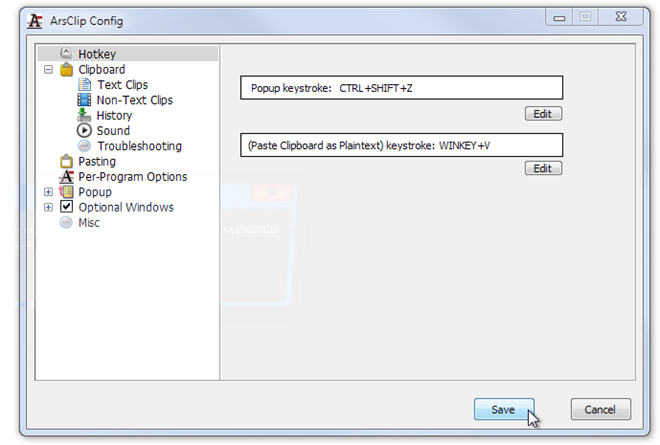
Par défaut, Ctrl + Maj + Z est sélectionné comme touche de raccourci pour afficher les entrées du presse-papiers stockées.
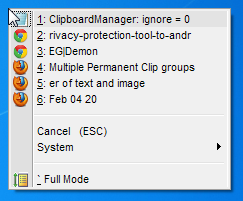
Si vous travaillez avec beaucoup de fichiers texte, vous serez ravi d'apprendre que Outils tel que Modifier l'historique Faites d'ArsClip un éditeur de presse-papiers très utile. Vous pouvez ajouter plusieurs clips ici.

L'application fonctionne à la fois sur les versions 32 bits et 64 bits de Windows XP, Windows Vista, Windows 7 et Windows 8. Le test a été effectué sur Windows 7 Ultimate.
Télécharger ArsClip













commentaires